提升软件开发与招投标效率的五个方法与技术方案
668
2022-06-25

查找和替换文字
查找文字
查找文字功能可以快速搜索每一处指定单词或词组。

在“开始”选项卡上,选择“查找替换”下拉列表中的“查找”
。在“查找和替换”对话框中,选择“查找”选项卡。在“查找内容”框中,键入要查找的文字。单击“高级”,选择其他所需选项。
若要一次选取指定单词或词组的所有实例,请勾选“突出显示所有在该范围找到的项目”复选框,然后通过在“突出显示所有在该范围找到的项目”列表中单击来选择要在其中进行搜索的文档部分。单击“查找全部”,或选择“替换”选项卡,单击“查找下一处”。
替换文字
替换文字功能可以自动替换文字,例如,将“KingSoft”替换为“金山软件”。
在“开始”选项卡上,单击“替换”。在“查找内容”框中,键入要搜索的文字。在“替换为”框中,键入替换文字。单击“高级”,选择其他所需选项。单击“查找下一处”、“替换”或者“全部替换”。
查找替换时,可以通过格式的设置进行查找替换。光标停留在输入框时,单击“格式”,选择格式项,再进行查找或者替换。
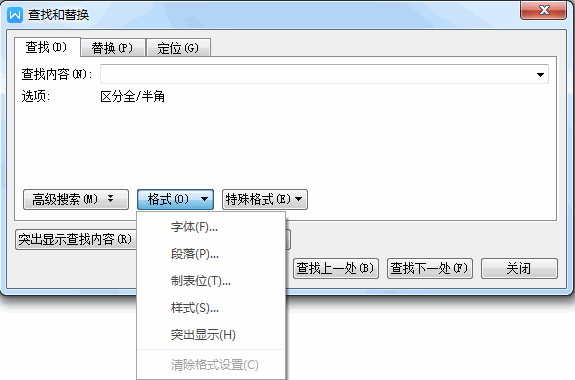
定位
定位功能可以自动定位到文档中的目标信息。范围包括页、节、行、书签、批注、脚注、尾注、域、表格、图形、公式、对像、标题等。

在“开始”选项卡上,选择“查找替换”下拉列表中的“定位”
。首先选择定位目标,然后在输入框中输入需要定位的信息。单击“前一处”或者“下一处”。
提示
按 Esc 可取消正在执行的搜索。
版权声明:本文内容由网络用户投稿,版权归原作者所有,本站不拥有其著作权,亦不承担相应法律责任。如果您发现本站中有涉嫌抄袭或描述失实的内容,请联系我们jiasou666@gmail.com 处理,核实后本网站将在24小时内删除侵权内容。